استخدام أدوات الرقابة الأبوية لحظر العروض على Netflix
نشرت: 2023-08-23تدرك خدمات البث مثل Netflix أن أكثر من فرد في العائلة غالبًا ما يشاهد المحتوى في المنزل. يمكن أن يكون لأفراد الأسرة هؤلاء اهتمامات مختلفة جدًا. على الرغم من أن هذا غالبًا ما يرجع إلى مسألة ذوق - كما هو الحال عندما تجد أنت وشريكك المهم أفلامًا كوميدية مختلفة مضحكة - غالبًا ما يستخدم الأطفال الأصغر سنًا نفس حساب Netflix الذي يستخدمه آباؤهم.
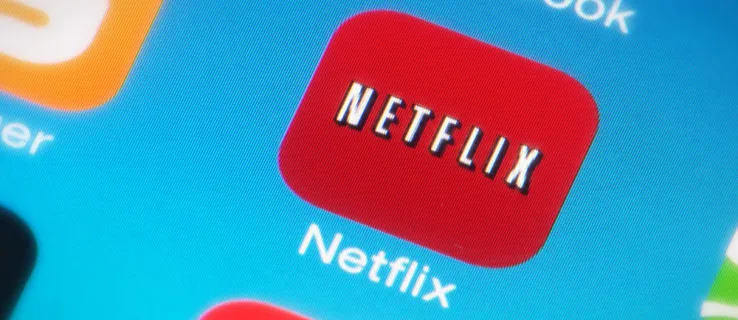
في حين أن الطفل قد يكون كبيرًا بما يكفي ليتم الوثوق به في حساب Netflix دون إشراف مستمر، إلا أن هناك ما يكفي على Netflix يجب على الأطفال في أعمار معينة تجنبه، حيث ليس من الصعب تخيل أنهم يعثرون عليه عن طريق الصدفة.
من خلال آخر التحديثات لإعداداتها، أظهرت Netflix أنها تستمع إلى عملائها وتضيف التغييرات التي أرادها الأشخاص لسنوات. بالإضافة إلى المعلمات وأدوات الرقابة الأبوية التي كنت دائمًا قادرًا على إعدادها من حسابك، والتي تحد من ما يمكن للمستخدمين المختلفين رؤيته، يمكنك الآن استخدام رموز PIN لتقييد محتوى معين من طفلك، مما يسمح له بالاستمتاع بمحتوى Netflix بدونك الاضطرار إلى مشاهدة استخدامها مثل الصقر.
يتيح لك هذا الاستمرار في مشاهدة كل الأحداث والرعب والرومانسية التي تريدها على حسابك، دون القلق بشأن الأطفال في منزلك. دعونا نلقي نظرة على أدوات الرقابة الأبوية المتنوعة التي تقدمها Netflix.
تطبيق الرقابة الأبوية على Netflix
على الرغم من أن أدوات الرقابة الأبوية في Netflix بدأت بشكل أساسي، فقد أضافت الشركة المزيد والمزيد من الوظائف إلى الخدمة على مدار العامين الماضيين. من خلال إضافة ميزات مثل رموز PIN لتقييد محتوى معين، أصبح من الصعب استخدام أدوات الرقابة الأبوية في Netflix وتطبيقها على كل ملف تعريف في حسابك. بالإضافة إلى ذلك، مع وجود بعض الميزات مثل حظر PIN المقتصر على كل عنوان على Netflix، أصبح استخدام أدوات الرقابة الأبوية في Netflix محبطًا بشكل متزايد، خاصة وأن معظم الأطفال يحتاجون إلى إعدادات مختلفة في ملفاتهم الشخصية.
في حين أن هناك ما يمكن قوله حول أهمية إعداد أدوات الرقابة الأبوية على جميع الملفات الشخصية في حسابك، فقد تغير الزمن، وتدرك Netflix أنه بدون إعدادات محددة لكل ملف تعريف، لا يوجد ما يمنع أطفالك من تبديل الملفات الشخصية للوصول إليها المحتوى غير المحظور.
لذلك، في عام 2020، تكيفت Netflix أخيرًا مع العصر وأعادت تصميم لوحة التحكم الخاصة بالرقابة الأبوية بالكامل، مع إضافة المزيد من التحكم في كل ملف تعريف. يمكنك التحكم في استخدام الحساب فقط من متصفح سطح المكتب، لذلك بمجرد أن تكون مستعدًا لوضع أدوات الرقابة الأبوية على حسابك، أمسك جهاز الكمبيوتر الخاص بك وتوجه إلى موقع Netflix على الويب، ثم اتبع الخطوات أدناه:
- عند تحميل Netflix في شاشة تحديد الملف الشخصي، حدد أيًا من الملفات الشخصية المرتبطة بحسابك من الشاشة المفتوحة. نظرًا لأن لوحة التحكم الجديدة في Netflix تتيح لك التحكم في كل ملف تعريف، فلا يهم الملف الذي تستخدمه لإعداده.
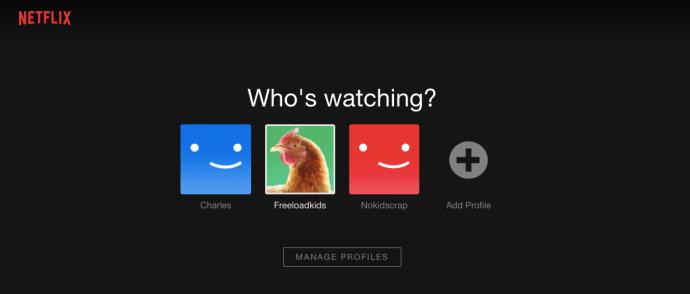
- بمجرد تحميل الشاشة الرئيسية لملف التعريف هذا، حدد اسم ملف التعريف في الزاوية العلوية اليمنى من الشاشة. انقر فوق اسم ملف التعريف الخاص بك للوصول إلى القائمة المنسدلة داخل Netflix. تسمح لك هذه القائمة بتغيير الملفات الشخصية داخل حسابك، بالإضافة إلى الوصول إلى إعدادات ملفك الشخصي وسجل المشاهدة.
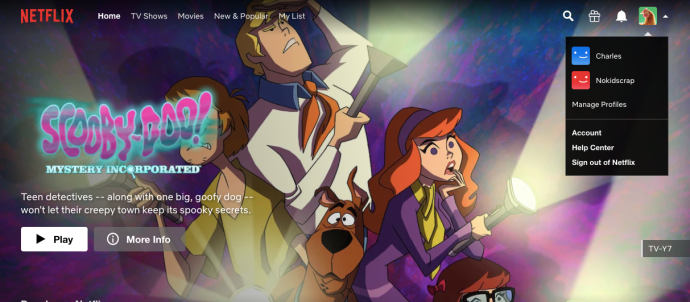
- انقر فوق "الحساب" للمتابعة إلى إعدادات حسابك.
- في الجزء السفلي من صفحة إعدادات حسابك، توجد لوحة معلومات "الملف الشخصي والرقابة الأبوية" المدمجة في Netflix في حسابك في عام 2020.

هناك الكثير من عناصر التحكم التي يمكنك استخدامها هنا لتغيير كيفية عمل Netflix بين الملفات الشخصية، لذا من المفيد النظر في كل من هذه الإعدادات الفردية واحدًا تلو الآخر، من أجل مناقشة كيفية تأثير كل منها على تجربة المشاهدة الخاصة بك.
قيود المشاهدة
اعتادت Netflix استخدام أسماء مخصصة لتطبيق قيود العرض على ملفاتهم الشخصية، لكنها عادت مرة أخرى إلى استخدام التصنيفات القياسية للتلفزيون والأفلام. وهذا يجعل التحكم فيها أسهل كثيرًا، خاصة إذا كنت على دراية بكيفية عمل تقييمات البرامج التلفزيونية والأفلام.
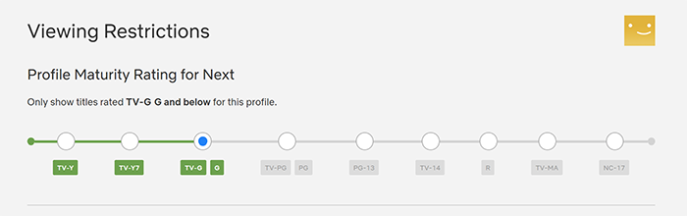
- TV-Y وTV-Y7 : هذه هي التقييمات الأكثر تقييدًا التي ستجدها على Netflix، وهي مثالية للأطفال الذين تبلغ أعمارهم ستة أعوام أو أقل. تشمل أمثلة البرامج She-ra وأميرات القوة ، وKipo وAge of the Wonderbeasts ، وHilda ، و Yu-Gi-Oh ، و The Magic School Bus ، والعديد من العروض الأخرى المصممة للأطفال. تجدر الإشارة إلى أنه في هذه التصنيفات، يقتصر قسم أفلام Netflix إلى حد كبير على أفلام الرسوم المتحركة التلفزيونية. إذا كنت تريد تضمين الإصدارات المسرحية القياسية، فسيتعين عليك رفع تقييمك إلى المستوى التالي.
- TV-G وG : في الإصدارات المسرحية، يشير G إلى الجماهير العامة، مما يعني أن هذه الأفلام مناسبة لجميع الأعمار. TV-G هو المعادل التلفزيوني لتصنيف G، وهو مصمم للمحتوى المخصص للتلفزيون. من المحتمل أن يكون هذا هو أفضل تصنيف للأطفال من جميع الأعمار لأنه يوفر لك أكبر مجموعة من البرامج التليفزيونية المناسبة للأطفال بينما يسمح أيضًا بالوصول إلى الكلاسيكيات مثل طرزان، والأميرة، والضفدع ، وجيمي نيوترون ، وشون ذا شيب في فارماجدون، و فيلم راغراتس .
- TV-PG وPG : إذا كنت تتطلع إلى إنشاء ملف تعريف لطفل أكبر سنًا قد لا يكون مستعدًا لمحتوى خاص بالمراهقين بعد، فافتح ملفه الشخصي لمزيد من الأفلام والبرامج التلفزيونية التي تستهدف في المقام الأول المراهقين والمشاهدين من جميع الأعمار. في حين أن معظم محتوى PG الذي تم إنتاجه في العشرين عامًا الماضية مناسب جدًا للأطفال، إلا أن أفلام PG الأقدم تتضمن عناوين أكثر نضجًا مثل Jaws و Indiana Jones وTemple of Doom.
- PG-13 وTV-14 : عندما يبدأ طفلك في الاقتراب من نهاية المدرسة الإعدادية، يمكنك فتحه لمحتوى جديد. يؤدي ضبط شريط التمرير على المراهقين إلى السماح لملفاتك الشخصية بالوصول إلى كل المحتوى المذكور أعلاه من الأطفال الصغار والكبار، بالإضافة إلى إضافة محتوى PG-13 وTV-14. تم تصنيف معظم الأفلام التي تم إصدارها هذه الأيام على أنها PG-13، بما في ذلك جميع أفلام Marvel Cinematic Universe وStar Wars: The Force Awakens. قد تكون هذه الأفلام مناسبة للعيون الأصغر سنًا، ولكن يمكن أن يتضمن PG-13 أيضًا أفلامًا كوميدية بذيئة أو محتوى آخر قد يكون مشكوكًا فيه بالنسبة لبعض الفئات السكانية. وبالمثل، تحتوي برامج مثل Mad Men وBetter Call Saul على عنف وجنس، ولكن تم تصنيفها على أنها TV-14.
- R وTV-MA: بمجرد السماح بهذا المستوى من المحتوى، سيكون لديك معظم الأشياء المتاحة على Netflix للبث. يتضمن ذلك جميع البرامج التلفزيونية (TV-MA هو أعلى تصنيف للتلفزيون) والأفلام ذات التصنيف R.
- NC-17 : بسبب سياسات المسرح في الولايات المتحدة، هناك القليل جدًا من محتوى NC-17 المتوفر في أي مكان، سواء داخل Netflix أو خارجه. ومع ذلك، إذا سمحت بما يصل إلى محتوى NC-17، فأنت تسمح ببث أي شيء وكل شيء على خدمتهم.
إذا لم تكن متأكدًا من التصنيف الذي تم تقييمه، فحاول تشغيله على Netflix. في عام 2018، أضافت الشركة معلومات التصنيف على الشاشة عندما يبدأ الفيلم أو العرض، على غرار ما يتم تقديمه عندما يبدأ عرض أو فيلم في البث على الشبكة أو تلفزيون الكابل. تظهر معلومات التصنيف هذه كتراكب، حتى لا تشتت انتباهك عن المحتوى، وتوفر سياقًا فوريًا لما سيتم عرضه على الشاشة.

قيود العنوان
يمكنك أيضًا تقييد بعض العناوين في ملفات تعريف Netflix.
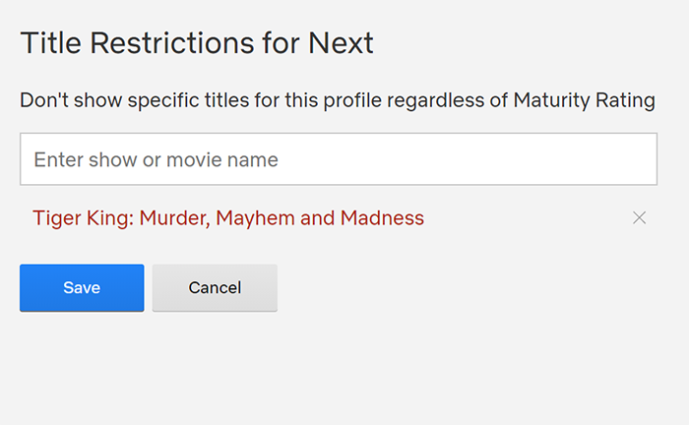
عندما تقوم بإخفاء عنوان ما باستخدام قيود العنوان الجديدة في Netflix، فإنه يؤدي إلى إزالة العنوان بالكامل من العرض لهذا الملف الشخصي. ما عليك سوى إدخال عنوان العرض أو الفيلم في مربع البحث وتحديده من القائمة المنسدلة.
قفل الملف الشخصي
واحدة من أفضل الميزات الجديدة التي أضافتها Netflix في عام 2020 هي قفل الملف الشخصي، مما يسمح لك بوضع دبابيس فريدة على كل ملف تعريف في حسابك للسماح لأطفالك فقط بالوصول إلى ملفاتهم الشخصية الفردية. لتعيين قفل الملف الشخصي، توجه إلى لوحة المعلومات، ثم حدد قفل الملف الشخصي من قائمة الخيارات. أدخل كلمة مرور حسابك لإجراء التغييرات، وسيطالبك Netflix بإنشاء رقم تعريف شخصي لهذا الحساب.
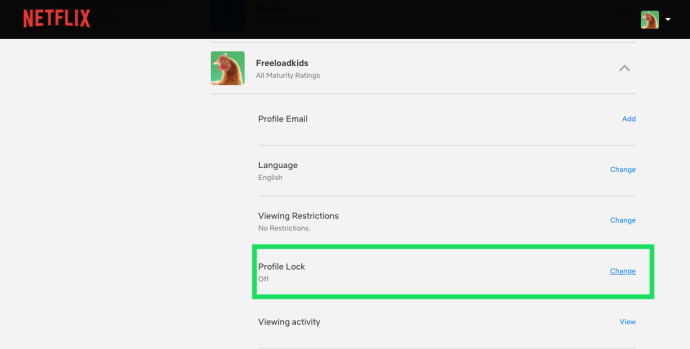
بمجرد العودة إلى القائمة الرئيسية في Netflix، ستلاحظ وجود رمز قفل صغير بجوار أي ملف تعريف مقفل. سيؤدي النقر فوق هذا القفل إلى مطالبتك بإدخال رقم التعريف الشخصي الخاص بك لتحميل ملف التعريف. على الرغم من أنه يمكنك التفكير في وضع هذا على جميع الملفات الشخصية، إلا أنه مفيد بشكل خاص للملفات الشخصية التي لا يتم فيها حظر معظم أو كل المحتوى.
يمنع الدبوس أطفالك من تحميل ملف التعريف الخاص بك، دون الحاجة إلى إدخال رمز في كل مرة تريد فيها مشاهدة فيلم يحمل تصنيف R على حسابك.
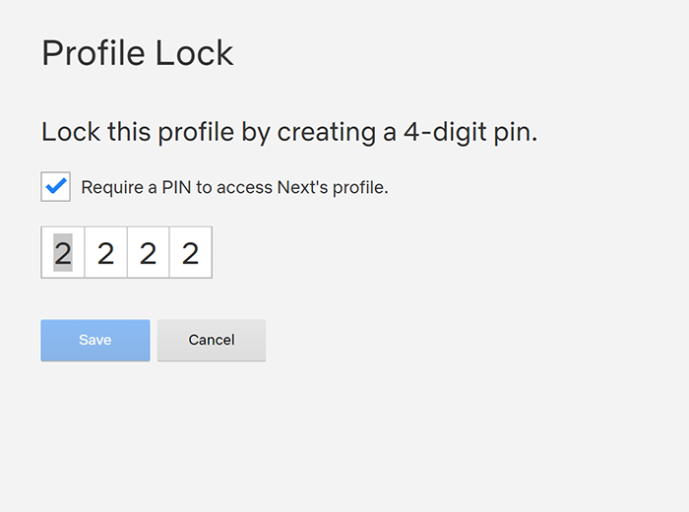
يمكن وضع أقفال للملفات الشخصية على جميع الحسابات، بغض النظر عن مستوى المحتوى المسموح به.
نشاط المشاهدة
على الرغم من أن ميزة الدبوس الجديدة يجب أن تضع حدًا لنقر أطفالك على ملف تعريف جديد، إذا كنت لا تزال قلقًا بشأن ما يشاهده أطفالك، فيمكنك عرض سجل عرض كل ملف تعريف باستخدام هذه القائمة في لوحة التحكم الجديدة.
انقر فوق "عرض" ضمن "نشاط العرض" لتحميل قائمة كاملة بكل من الوسائط التي تمت مشاهدتها والوسائط المصنفة ضمن كل مستخدم على حدة. عند الانتهاء، اضغط على "الرجوع إلى حسابك" للعودة إلى لوحة تحكم الرقابة الأبوية.
إعدادات التشغيل
لا تعد إعدادات التشغيل شيئًا قد تعتبره على الأرجح خيارًا للرقابة الأبوية، ولكن قد يرغب بعض الآباء في تعديل كيفية عمل التشغيل على حسابات أطفالهم - خاصة بالنظر إلى إعداد التشغيل التلقائي في Netflix. يمكن أن يكون التشغيل التلقائي خطيرًا بالنسبة للعديد من الأطفال، خاصة أنه يشجع الأطفال على مواصلة المشاهدة دون التحرك من الأريكة.
للتحكم في كيفية عمل التشغيل التلقائي، توجه إلى قسم التشغيل التلقائي في عناصر التحكم في ملفك الشخصي واستخدم مربعات الاختيار الموجودة أعلى الصفحة لتغيير إعداداتك. سيؤدي إيقاف تشغيل التشغيل التلقائي في إحدى المسلسلات إلى إيقاف تقدم برامجك المفضلة دون بدء حلقة جديدة يدويًا، بينما سيتيح لك إيقاف تشغيل معاينات التشغيل التلقائي تصفح Netflix دون تشغيل المقاطع الدعائية في الخلفية.
ضبط وصول الأطفال فقط إلى ملف تعريف Netflix
تجدر الإشارة إلى أن Netflix يحتوي أيضًا على وضع وصول للأطفال فقط مدمج في التطبيق، مما يسمح لك بحظر جميع محتويات البالغين بسهولة من العرض، مما يساعدك على الحفاظ على التحكم دون الحاجة إلى القلق بشأن ما يشاهده طفلك أثناء تصفح التطبيق.
يتم تمكين هذا الوضع تلقائيًا عند استخدام عناصر تحكم محتوى معينة في الملفات الشخصية كما هو مفصل أعلاه. على الرغم من أن مستوى حظر المحتوى الخاص بالمراهقين سيسمح بعرض Netflix عادي، فإن كلاً من خياري الأطفال الصغار والكبار سيعيدان تنسيق Netflix إلى إصدار الأطفال من التطبيق، مما يؤدي إلى إخفاء جميع محتويات المراهقين والكبار.
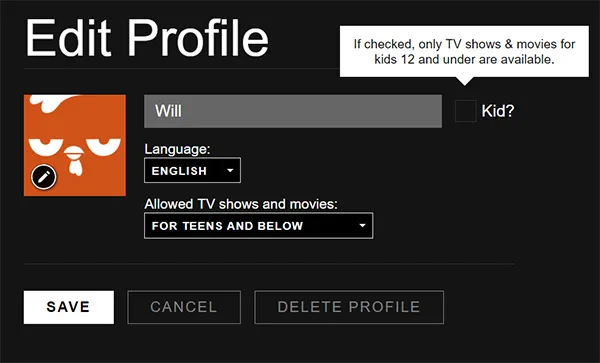
لتعيين أي ملف تعريف على Netflix بحيث يكون متاحًا للأطفال فقط، توجه إلى شاشة "إدارة الملفات الشخصية" المفصلة في التعليمات أعلاه. من هذه الشاشة، انقر فوق الملف الشخصي الذي ترغب في تعيينه على "للأطفال فقط". في زاوية شاشة الملف الشخصي، ستجد خيارًا لتعيين الحساب كحساب أطفال.
حدد المربع المجاور لهذه الشاشة واحفظ إعدادات الملف الشخصي. عندما تقوم بالتحميل مرة أخرى إلى الملف الشخصي، سيتم عرض محتوى PG وما دونه فقط على الحساب، مما يمنع أي محتوى آخر من عيون الشباب.
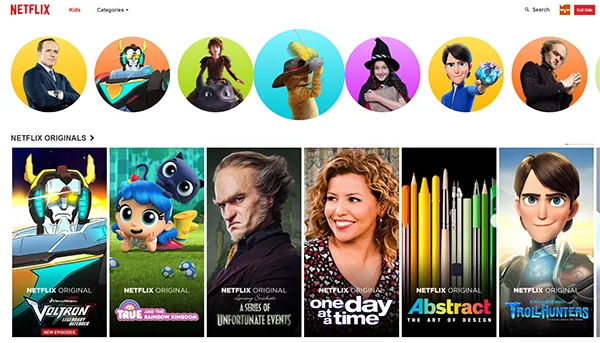
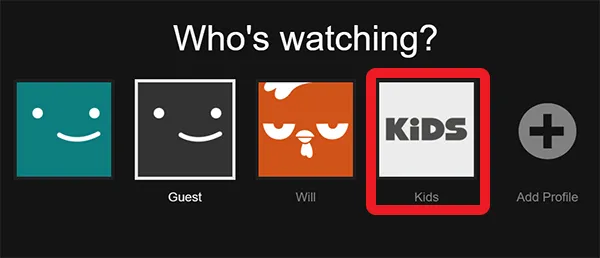
يمكنك أيضًا التبديل إلى الوضع الدائم للأطفال فقط داخل مبدل الملف الشخصي من خلال النقر على أيقونة الأطفال. وهذا يلغي حاجة أطفالك إلى إنشاء ملفات تعريف خاصة بهم، بدلاً من الاعتماد على ملف تعريف الأطفال. يسلط عرض الأطفال الضوء على شخصيات معينة في الجزء العلوي من الشاشة والمحتوى ذي الصلة بها، بالإضافة إلى أعمال Netflix الأصلية المناسبة للعائلة مثل Fuller House وThe Adventures of Puss In Boots وسلسلة Dragons من Dreamworks.
***
تعد إضافة حظر عنوان محدد إحدى الميزات الأبوية الأكثر طلبًا في Netflix، وفقًا للمصادر في المجتمعات عبر الإنترنت وفي تعليقاتنا أدناه، ويسعدنا أن Netflix بدأت أخيرًا في طرح هذه التغييرات.
مع استمرار كون خدمات مثل Netflix الخيار المفضل للترفيه في غرفة المعيشة الخاصة بك، أصبحت أدوات الرقابة الأبوية وأدوات حظر المحتوى أكثر أهمية للاستخدام. يُعد إعداد أدوات الرقابة الأبوية وأقفال PIN على الملفات الشخصية في Netflix الطريقة المثالية لمساعدة طفلك في العثور على المحتوى المناسب مع الحفاظ على استقلاليته.

